win11任务栏怎么设置从不合并
更新时间:2024-11-08 16:50:17作者:xiaoliu
Win11任务栏是操作系统中一个非常重要的组成部分,它可以让用户快速访问常用的应用程序和功能,在默认设置下,Win11任务栏会自动合并相同类型的图标,以节省空间。但有时候用户可能希望保持任务栏的图标不合并,这样更方便查看和操作。Win11任务栏怎么设置从不合并呢?接下来我们将介绍如何调整Win11任务栏,让它不再合并图标。
步骤如下:
1.在任务栏点击鼠标右键,选择“任务栏设置”选项。
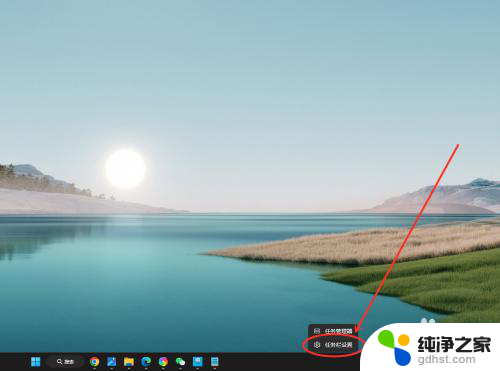
2.找到“合并任务栏按钮并隐藏标签”选项,点击右侧下拉菜单。
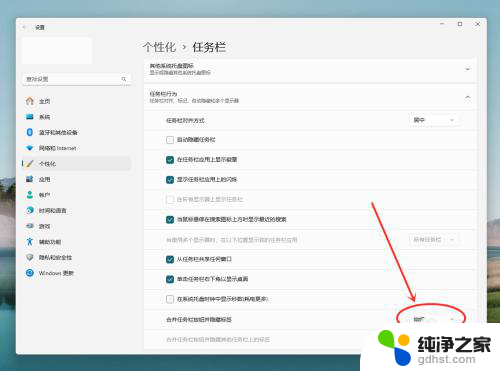
3.在弹出菜单中,选择“从不”选项。即可设置任务栏从不合并。

以上就是win11任务栏怎么设置从不合并的全部内容,碰到同样情况的朋友们赶紧参照小编的方法来处理吧,希望能够对大家有所帮助。
- 上一篇: win11选择软件声音的设置在哪里
- 下一篇: win11无法搜索到蓝牙设备
win11任务栏怎么设置从不合并相关教程
-
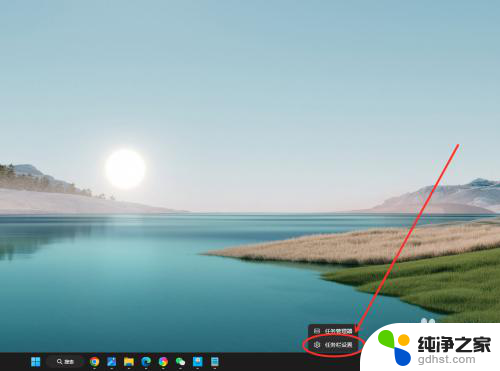 任务栏从不合并win11
任务栏从不合并win112024-10-20
-
 win11怎样设置不合并任务栏
win11怎样设置不合并任务栏2024-10-26
-
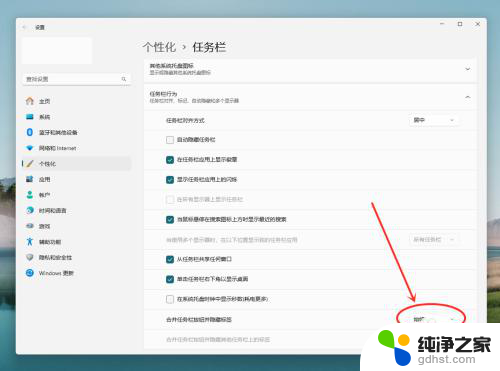 win11设置不合并任务栏
win11设置不合并任务栏2024-11-07
-
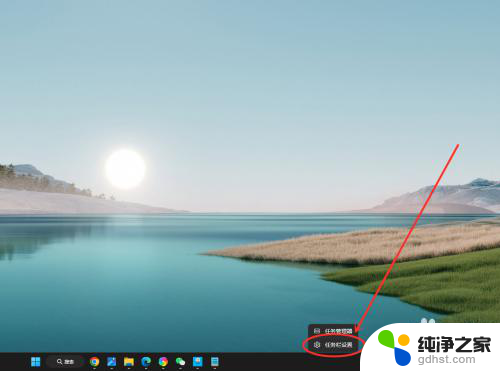 win11如何设置任务栏窗口不合并
win11如何设置任务栏窗口不合并2024-11-04
win11系统教程推荐